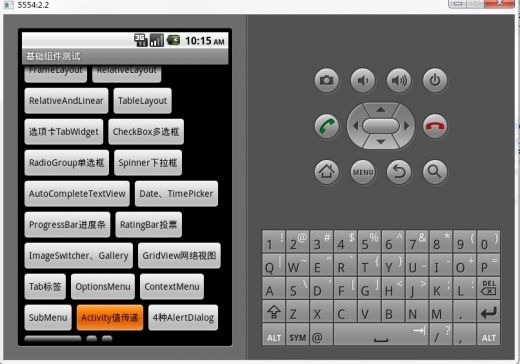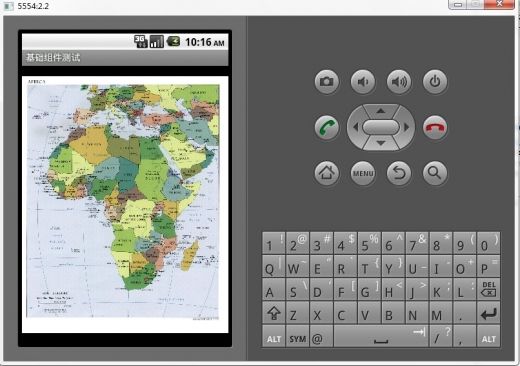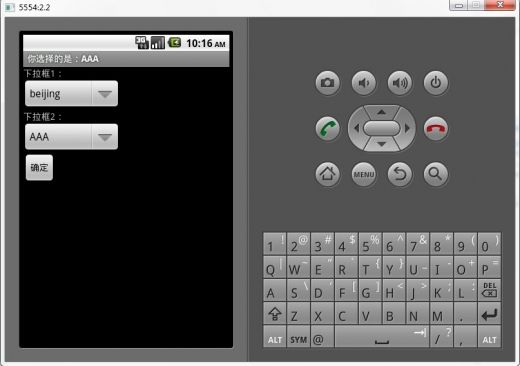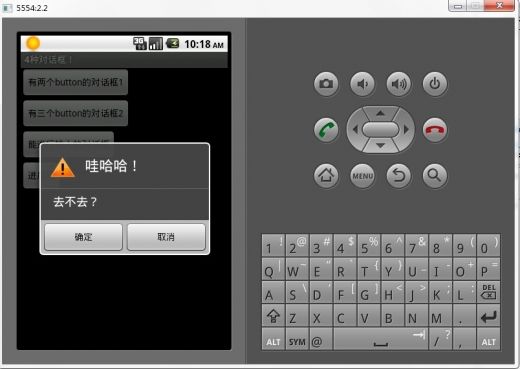一个Demo让你掌握所有的android控件
注:这个例子来自“安卓巴士”,仅在此学习,阅读
| |
下面给出实现各个组件的源代码:
1.下拉框实现--Spinner
package com.cellcom;
import java.util.ArrayList;
import java.util.List;
import android.app.Activity;
import android.os.Bundle;
import android.view.View;
import android.widget.AdapterView;
import android.widget.ArrayAdapter;
import android.widget.Button;
import android.widget.Spinner;
//下拉框
public class SpinnerActivity extends Activity {
private Spinner spinner1;
private Spinner spinner2;
private Button ok;
private ArrayAdapter countiesAdapter;
private String[] mCounties={"beijing","guangdong","guangxi","hunan"};
private List allCounties=new ArrayList();
private String result="你选择的是:";
@Override
protected void onCreate(Bundle savedInstanceState) {
// TODO Auto-generated method stub
super.onCreate(savedInstanceState);
setContentView(R.layout.spinner);
spinner1=(Spinner)findViewById(R.id.spinner1);
spinner2=(Spinner)findViewById(R.id.spinner2);
ok=(Button)findViewById(R.id.ok);
for(int i=0;i(SpinnerActivity.this,android.R.layout.simple_spinner_item,allCounties);
countiesAdapter.setDropDownViewResource(android.R.layout.simple_spinner_dropdown_item);
spinner1.setAdapter(countiesAdapter);
ArrayAdapter adapter=ArrayAdapter.createFromResource(SpinnerActivity.this,R.array.counties,android.R.layout.simple_spinner_item);
adapter.setDropDownViewResource(android.R.layout.simple_spinner_dropdown_item);
spinner2.setAdapter(adapter);
//单击第一个下拉按钮时,显示选择的值。
spinner1.setOnItemSelectedListener(new AdapterView.OnItemSelectedListener() {
@Override
public void onItemSelected(AdapterView adapter, View view,
int position, long id) {
// TODO Auto-generated method stub
String str=(String)spinner1.getAdapter().getItem((int)id);
setTitle(result+str);
}
@Override
public void onNothingSelected(AdapterView arg0) {
// TODO Auto-generated method stub
}
});
//单击第二个下拉按钮时,显示选择的值。
spinner2.setOnItemSelectedListener(new AdapterView.OnItemSelectedListener() {
@Override
public void onItemSelected(AdapterView adapter, View view,
int position, long id) {
String str=(String)spinner2.getAdapter().getItem(position);
setTitle(result+str);
}
@Override
public void onNothingSelected(AdapterView arg0) {
}
});
//单击确定按钮,提取选择的值.
ok.setOnClickListener(new View.OnClickListener() {
@Override
public void onClick(View v) {
setTitle(result+spinner1.getSelectedItem()+" - >> "+spinner2.getSelectedItem());
}
});
}
}
2.对话框的实现--AlertDialog
package com.cellcom;
import android.app.Activity;
import android.app.AlertDialog;
import android.app.AlertDialog.Builder;
import android.app.ProgressDialog;
import android.content.DialogInterface;
import android.os.Bundle;
import android.view.LayoutInflater;
import android.view.View;
import android.widget.Button;
import android.widget.EditText;
import android.widget.Toast;
//对话框测试
public class AlertDialogActivity extends Activity {
private Button button1;
private Button button2;
private Button button3;
private Button button4;
@Override
protected void onCreate(Bundle savedInstanceState) {
super.onCreate(savedInstanceState);
setContentView(R.layout.alert_dialog);
setTitle("4种对话框!");
button1=(Button)findViewById(R.id.button1);
button2=(Button)findViewById(R.id.button2);
button3=(Button)findViewById(R.id.button3);
button4=(Button)findViewById(R.id.button4);
//第一种对话框
button1.setOnClickListener(new View.OnClickListener() {
@Override
public void onClick(View v) {
Builder builder=new AlertDialog.Builder(AlertDialogActivity.this);
builder.setIcon(R.drawable.alert_dialog_icon);
builder.setTitle("哇哈哈!");
builder.setMessage("去不去?");
builder.setPositiveButton("确定", new DialogInterface.OnClickListener() {
@Override
public void onClick(DialogInterface dialog, int which) {
Toast.makeText(AlertDialogActivity.this, "你选择了确定按钮!", Toast.LENGTH_SHORT).show();
}
});
builder.setNegativeButton("取消", new DialogInterface.OnClickListener() {
@Override
public void onClick(DialogInterface dialog, int which) {
Toast.makeText(AlertDialogActivity.this, "你选择了取消按钮!", Toast.LENGTH_SHORT).show();
}
});
builder.show();
}
});
//第二种对话框
button2.setOnClickListener(new View.OnClickListener() {
@Override
public void onClick(View v) {
new AlertDialog.Builder(AlertDialogActivity.this)
.setIcon(R.drawable.alert_dialog_icon)
.setTitle("温馨提示")
.setMessage("提示内容:三个按钮")
.setPositiveButton("确定", new DialogInterface.OnClickListener() {
@Override
public void onClick(DialogInterface dialog, int which) {
Toast.makeText(AlertDialogActivity.this, "你选择了确定按钮!", Toast.LENGTH_SHORT).show();
}
})
.setNeutralButton("详情", new DialogInterface.OnClickListener() {
@Override
public void onClick(DialogInterface dialog, int which) {
Toast.makeText(AlertDialogActivity.this, "你选择了详情按钮!", Toast.LENGTH_SHORT).show();
}
})
.setNegativeButton("取消", new DialogInterface.OnClickListener() {
@Override
public void onClick(DialogInterface dialog, int which) {
Toast.makeText(AlertDialogActivity.this, "你选择了取消按钮!", Toast.LENGTH_SHORT).show();
}
})
.show();
}
});
//第三种按钮
button3.setOnClickListener(new View.OnClickListener() {
@Override
public void onClick(View v) {
LayoutInflater inflater=LayoutInflater.from(AlertDialogActivity.this);
final View textEntryView=inflater.inflate(R.layout.alert_dialog_text_entry, null);
final EditText usernameET=(EditText)textEntryView.findViewById(R.id.username_value);
final EditText passwordET=(EditText)textEntryView.findViewById(R.id.password_value);
//final String username=usernameET.getText().toString();
new AlertDialog.Builder(AlertDialogActivity.this)
.setIcon(R.drawable.alert_dialog_icon)
.setTitle("温馨提醒")
.setView(textEntryView)
.setPositiveButton("确定", new DialogInterface.OnClickListener() {
@Override
public void onClick(DialogInterface dialog, int which) {
Toast.makeText(AlertDialogActivity.this, "用户名="+usernameET.getText().toString()+"\n密码="+passwordET.getText().toString(), Toast.LENGTH_LONG).show();
}
})
.setNegativeButton("取消", new DialogInterface.OnClickListener() {
@Override
public void onClick(DialogInterface dialog, int which) {
Toast.makeText(AlertDialogActivity.this, "你选择了确定取消!", Toast.LENGTH_SHORT).show();
}
})
.show();
}
});
//第四种对话框
button4.setOnClickListener(new View.OnClickListener() {
@Override
public void onClick(View v) {
ProgressDialog dialog=new ProgressDialog(AlertDialogActivity.this);
dialog.setTitle("处理中。。。");
dialog.setMessage("请稍后。。。");
dialog.show();
}
});
}
}
3.自动提示框的实现--AutoCompleteTextView
package com.cellcom;
import android.app.Activity;
import android.os.Bundle;
import android.view.View;
import android.widget.ArrayAdapter;
import android.widget.AutoCompleteTextView;
import android.widget.Button;
//自动提示框
public class AutoCompleteTextViewActivity extends Activity {
private AutoCompleteTextView autoComplete;
private Button cleanButton;
static final String[] COUNTRIES = new String[] {
"China" ,"Russia", "Germany",
"Ukraine", "Belarus", "USA" ,"China1" ,"China12", "Germany",
"Russia2", "Belarus", "USA" ,"UAA","UBC","UBB","CCC","BBB","广州1","广州2","广州3","广州4","广东1","广东2","广东3",
};
@Override
protected void onCreate(Bundle savedInstanceState) {
// TODO Auto-generated method stub
super.onCreate(savedInstanceState);
setContentView(R.layout.auto_complete_text_view);
setTitle("AutoCompleteTextView示例!");
autoComplete=(AutoCompleteTextView)findViewById(R.id.auto_complete);
cleanButton=(Button)findViewById(R.id.cleanButton);
ArrayAdapter adapter=new ArrayAdapter(AutoCompleteTextViewActivity.this,android.R.layout.simple_dropdown_item_1line,COUNTRIES);
autoComplete.setAdapter(adapter);
//清空
cleanButton.setOnClickListener(new View.OnClickListener() {
@Override
public void onClick(View v) {
autoComplete.setText("");
}
});
}
}
4.Activity之间传递数据--Bundle
package com.cellcom;
import android.app.Activity;
import android.content.Intent;
import android.os.Bundle;
import android.view.View;
import android.widget.Button;
import android.widget.EditText;
import android.widget.RadioButton;
/**
* @author nwang
*
* 输入身高和选择性别,计算标准体重。并把数据返回到原来Activity
*/
public class Bundle1Activity extends Activity {
private int my_requestCode=1550;
private RadioButton sexMan;
private RadioButton sexWoman;
private EditText heightEdit;
private Button okButton;
@Override
protected void onCreate(Bundle savedInstanceState) {
super.onCreate(savedInstanceState);
setContentView(R.layout.bundle1);
sexMan=(RadioButton)findViewById(R.id.sex_man);
sexWoman=(RadioButton)findViewById(R.id.sex_woman);
heightEdit=(EditText)findViewById(R.id.height_edit);
okButton=(Button)findViewById(R.id.button_ok);
okButton.setOnClickListener(new View.OnClickListener() {
@Override
public void onClick(View v) {
double height=Double.parseDouble(heightEdit.getText().toString());
String sex="";
if(sexMan.isChecked()){
sex="M";
}else{
sex="F";
}
Intent intent=new Intent();
intent.setClass(Bundle1Activity.this, Bundle2Activity.class);
//封装数据
Bundle bundle=new Bundle();
bundle.putDouble("height", height);
bundle.putString("sex", sex);
intent.putExtras(bundle);
startActivityForResult(intent, my_requestCode);
}
});
}
//回调方法
@Override
protected void onActivityResult(int requestCode, int resultCode, Intent data) {
super.onActivityResult(requestCode, resultCode, data);
switch (requestCode) {
case RESULT_OK:
//RESULT_OK表示返回成功,提取数据。
Bundle bundle=data.getExtras();
String sex=bundle.getString("sex");
double height=bundle.getDouble("height");
heightEdit.setText(String.valueOf(height));
if(sex.equals("M")){
sexMan.setChecked(true);
}else{
sexWoman.setChecked(true);
}
break;
default:
break;
}
}
}
package com.cellcom;
import java.text.DecimalFormat;
import java.text.NumberFormat;
import android.app.Activity;
import android.content.Intent;
import android.os.Bundle;
import android.view.View;
import android.widget.Button;
import android.widget.TextView;
public class Bundle2Activity extends Activity{
private TextView result;
private Button backButton;
Intent intent=null;
@Override
protected void onCreate(Bundle savedInstanceState) {
// TODO Auto-generated method stub
super.onCreate(savedInstanceState);
setContentView(R.layout.bundle2);
result=(TextView)findViewById(R.id.result);
backButton=(Button)findViewById(R.id.button_back);
intent=this.getIntent();
Bundle bundle=intent.getExtras();
double height=bundle.getDouble("height");
String sex=bundle.getString("sex");
String sexStr="";
if("M".equals(sex)){
sexStr="男性";
}else{
sexStr="女性";
}
String weight=this.getWeight(sex, height);
result.setText("你是一位:"+sexStr+"\n身高是:"+height+"厘米 \n你的标准体重:"+weight+"公斤");
//返回上一页
backButton.setOnClickListener(new View.OnClickListener() {
@Override
public void onClick(View v) {
Bundle2Activity.this.setResult(RESULT_OK, intent);
Bundle2Activity.this.finish();
}
});
}
public String getWeight(String sex,double height){
String weight="";
if("M".endsWith(sex)){
weight=format((height-80)*0.7);
}else{
weight=format((height-70)*0.6);
}
return weight;
}
public String format(double num){
NumberFormat formatter=new DecimalFormat("0.00");
String s=formatter.format(num);
return s;
}
}
5.复选框--CheckBox
package com.cellcom;
import android.app.Activity;
import android.os.Bundle;
import android.view.View;
import android.widget.Button;
import android.widget.CheckBox;
public class CheckBoxActivity extends Activity {
private CheckBox plainCB;
private CheckBox serifCB;
private CheckBox boldCB;
private CheckBox italicCB;
private Button button1;
@Override
protected void onCreate(Bundle savedInstanceState) {
// TODO Auto-generated method stub
super.onCreate(savedInstanceState);
setContentView(R.layout.check_box);
plainCB=(CheckBox)findViewById(R.id.plain_cb);
serifCB=(CheckBox)findViewById(R.id.serif_cb);
boldCB=(CheckBox)findViewById(R.id.bold_cb);
italicCB=(CheckBox)findViewById(R.id.italic_cb);
button1=(Button)findViewById(R.id.button1);
button1.setOnClickListener(new View.OnClickListener() {
@Override
public void onClick(View v) {
String result="";
if(plainCB.isChecked()){
result+=plainCB.getText()+"、";
}
if(serifCB.isChecked()){
result+=serifCB.getText()+"、";
}
if(boldCB.isChecked()){
result+=boldCB.getText()+"、";
}
if(italicCB.isChecked()){
result+=italicCB.getText()+"、";
}
if(!"".equals(result)){
result=result.substring(0,result.length()-1);
}else{
result="你没有选择!!!";
}
setTitle("Checked:"+result);
}
});
}
}
6.菜单的实现--Menu
package com.cellcom;
import android.app.Activity;
import android.graphics.Color;
import android.os.Bundle;
import android.view.ContextMenu;
import android.view.Menu;
import android.view.MenuItem;
import android.view.View;
import android.view.ContextMenu.ContextMenuInfo;
import android.widget.TextView;
public class ContextMenuActivity extends Activity {
private final static int ITEM0=Menu.FIRST;
private final static int ITEM1=Menu.FIRST+1;
private final static int ITEM2=Menu.FIRST+2;
private TextView tv;
@Override
protected void onCreate(Bundle savedInstanceState) {
// TODO Auto-generated method stub
super.onCreate(savedInstanceState);
setContentView(R.layout.context_menu);
setTitle("单击Menu键看到效果!");
tv=(TextView)findViewById(R.id.tv1);
this.registerForContextMenu(tv);//将上下文注册到TextView
}
@Override
public void onCreateContextMenu(ContextMenu menu, View v,
ContextMenuInfo menuInfo) {
menu.add(0, ITEM0, 0, "红色背景");
menu.add(0,ITEM1,0,"绿色背景");
menu.add(0,ITEM2,0,"白色背景");
}
@Override
public boolean onContextItemSelected(MenuItem item) {
switch (item.getItemId()) {
case ITEM0:
tv.setTextColor(Color.RED);
break;
case ITEM1:
tv.setTextColor(Color.GREEN);
break;
case ITEM2:
tv.setTextColor(Color.WHITE);
break;
default:
break;
}
return true;
}
}
7.日期选择器--DataTimePicker
package com.cellcom;
import java.text.SimpleDateFormat;
import java.util.Date;
import android.app.Activity;
import android.os.Bundle;
import android.view.View;
import android.widget.Button;
import android.widget.DatePicker;
import android.widget.TimePicker;
//DatePicker日期选择器、TimePicker时间选择器 使用
public class DatePickerActivity extends Activity {
private Button datePickerButton;
private DatePicker datePicker1;
private TimePicker timePicker1;
//默认生成系统当前时间
SimpleDateFormat sdf=new SimpleDateFormat("yyyy-MM-dd HH:mm");
String str=sdf.format(new Date());
int year=Integer.parseInt(str.substring(0, 4));
int month=Integer.parseInt(str.substring(5,7))-1;
int day=Integer.parseInt(str.substring(8,10));
int hour=Integer.parseInt(str.substring(11,13));
int minute=Integer.parseInt(str.substring(14,16));
@Override
protected void onCreate(Bundle savedInstanceState) {
// TODO Auto-generated method stub
super.onCreate(savedInstanceState);
setContentView(R.layout.date_picker);
setTitle("DatePicker、TimePicker示例!");
datePicker1=(DatePicker)findViewById(R.id.datePicker1);
timePicker1=(TimePicker)findViewById(R.id.timePicker1);
datePickerButton=(Button)findViewById(R.id.datePickerButton1);
datePicker1.init(year,month,day, null);
timePicker1.setCurrentHour(hour);
timePicker1.setCurrentMinute(minute);
timePicker1.setIs24HourView(true);
datePickerButton.setOnClickListener(new View.OnClickListener() {
@Override
public void onClick(View v) {
setTitle("你选择的是:"+datePicker1.getYear()+"年"+datePicker1.getMonth()+"月"+datePicker1.getDayOfMonth()+"日 "+timePicker1.getCurrentHour()+"小时"+timePicker1.getCurrentMinute()+"分");
}
});
}
}
8.网格视图控件--GridView
package com.cellcom;
import android.app.Activity;
import android.content.Context;
import android.os.Bundle;
import android.view.View;
import android.view.ViewGroup;
import android.widget.BaseAdapter;
import android.widget.GridView;
import android.widget.ImageView;
//网络视图控件
public class GridViewActivity extends Activity {
@Override
protected void onCreate(Bundle savedInstanceState) {
// TODO Auto-generated method stub
super.onCreate(savedInstanceState);
setContentView(R.layout.grid_view);
setTitle("网络视图控件GridView!");
GridView gridView=(GridView)findViewById(R.id.grid_view);
gridView.setAdapter(new ImageAdapter(this));
}
public class ImageAdapter extends BaseAdapter{
private Context mContext;
public ImageAdapter(Context context){
mContext=context;
}
@Override
public int getCount() {
// TODO Auto-generated method stub
return mImageIds.length;
}
@Override
public Object getItem(int position) {
// TODO Auto-generated method stub
return null;
}
@Override
public long getItemId(int position) {
// TODO Auto-generated method stub
return 0;
}
@Override
public View getView(int position, View convertView, ViewGroup parent) {
ImageView imageView;
if(convertView==null){
imageView=new ImageView(mContext);
imageView.setLayoutParams(new GridView.LayoutParams(85,85));
imageView.setScaleType(ImageView.ScaleType.CENTER_CROP);
imageView.setPadding(8, 8, 8, 8);
}else{
imageView=(ImageView)convertView;
}
imageView.setImageResource(mImageIds[position]);
return imageView;
}
}
private Integer[] mImageIds = {
R.drawable.sample_0, R.drawable.sample_1, R.drawable.sample_2,
R.drawable.sample_3, R.drawable.sample_4, R.drawable.sample_5,
R.drawable.sample_6, R.drawable.sample_7,R.drawable.sample_8,
R.drawable.sample_9,R.drawable.sample_10,R.drawable.sample_11};
}
9.进度条控件--ProgressBar
package com.cellcom;
import android.app.Activity;
import android.os.Bundle;
import android.os.Handler;
import android.view.View;
import android.widget.Button;
import android.widget.ProgressBar;
import android.widget.TextView;
/**
*
* @author nwang
*
* 进度条ProgressBar与线程使用。单击开始按钮,进度条水平方向前进!
*
*/
public class ProgressBarHandlerActivity extends Activity {
/** Called when the activity is first created. */
private Button startButton;
private Button stopButton;
private TextView result;
private ProgressBar firstProgressBar;
private final static int defaultValue=10;
private int i=0;
@Override
public void onCreate(Bundle savedInstanceState) {
super.onCreate(savedInstanceState);
setContentView(R.layout.progress_bar);
setTitle("ProgressBar使用!");
startButton=(Button)findViewById(R.id.startButton);
stopButton=(Button)findViewById(R.id.stopButton);
result=(TextView)findViewById(R.id.result);
firstProgressBar=(ProgressBar)findViewById(R.id.firstProgressBar);
firstProgressBar.setVisibility(0);//刚开始设置进度条可见
startButton.setOnClickListener(new View.OnClickListener() {
@Override
public void onClick(View v) {
/*i+=defaultValue;
firstProgressBar.setProgress(i);
firstProgressBar.setSecondaryProgress(i+defaultValue);*/
result.setText(((double)i/firstProgressBar.getMax()*100)+"%");
handler.post(progressBarThread);
}
});
stopButton.setOnClickListener(new View.OnClickListener() {
@Override
public void onClick(View v) {
handler.removeCallbacks(progressBarThread);
}
});
}
//创建Handler对象
Handler handler=new Handler();
//创建线程对象
MyRunnable progressBarThread=new MyRunnable();
class MyRunnable implements Runnable{
@Override
public void run() {
i+=defaultValue;
handler.postDelayed(progressBarThread, 1000);
firstProgressBar.setProgress(i);
firstProgressBar.setSecondaryProgress(i+defaultValue);
result.setText(((double)i/firstProgressBar.getMax()*100)+"%");
if(i>=firstProgressBar.getMax()) i=0;
}
}
}10.单选控件--RadioGroup
package com.cellcom;
import android.app.Activity;
import android.os.Bundle;
import android.view.View;
import android.widget.Button;
import android.widget.RadioButton;
//单选控件
public class RadioGroupActivity extends Activity {
private RadioButton radioFemale;
private RadioButton radioMale;
private Button ok;
@Override
protected void onCreate(Bundle savedInstanceState) {
// TODO Auto-generated method stub
super.onCreate(savedInstanceState);
setContentView(R.layout.radio_group);
radioFemale=(RadioButton)findViewById(R.id.radioFemale);
radioMale=(RadioButton)findViewById(R.id.radioMale);
ok=(Button)findViewById(R.id.ok);
ok.setOnClickListener(new View.OnClickListener() {
@Override
public void onClick(View v) {
String result="你选择的是:";
if(radioFemale.isChecked()){
setTitle(result+"女");
}else{
setTitle(result+"男");
}
}
});
}
}
11.打分组件--RatingBar
package com.cellcom;
import android.app.Activity;
import android.os.Bundle;
import android.view.View;
import android.widget.ImageButton;
import android.widget.RatingBar;
import android.widget.Toast;
//评分组件RatingBar、ImageView图片、 ImageButton图片按钮
public class RatingBarActivity extends Activity {
private RatingBar ratingBar;
private ImageButton imageButton;
@Override
protected void onCreate(Bundle savedInstanceState) {
// TODO Auto-generated method stub
super.onCreate(savedInstanceState);
setContentView(R.layout.rating_bar);
setTitle("评分组件RatingBar、ImageView图片、 ImageButton图片按钮");
ratingBar=(RatingBar)findViewById(R.id.rating_bar);
imageButton=(ImageButton)findViewById(R.id.imageButton);
imageButton.setOnClickListener(new View.OnClickListener() {
@Override
public void onClick(View v) {
Toast.makeText(RatingBarActivity.this, "单击图片按钮!!", Toast.LENGTH_LONG).show();
}
});
}
}
12.标签控件--Tab
package com.cellcom;
import android.app.TabActivity;
import android.os.Bundle;
import android.view.LayoutInflater;
import android.widget.TabHost;
//标签控件Tab
public class TabDemoActivity extends TabActivity {
public void onCreate(Bundle savedInstanceState) {
super.onCreate(savedInstanceState);
setTitle("标签控件Tab");
TabHost tabHost=getTabHost();
LayoutInflater.from(this).inflate(R.layout.tab, tabHost.getTabContentView(),true);
tabHost.addTab(tabHost.newTabSpec("biaoqian1").setIndicator("标签tab1").setContent(R.id.tab1));
tabHost.addTab(tabHost.newTabSpec("biaoqian2").setIndicator("标签tab2").setContent(R.id.tab2));
tabHost.addTab(tabHost.newTabSpec("biaoqian3").setIndicator("标签tab3").setContent(R.id.tab3));
}
}
13.子菜单的实现--SubMenu
package com.cellcom;
import android.app.Activity;
import android.os.Bundle;
import android.view.Menu;
import android.view.MenuItem;
import android.view.SubMenu;
//子菜单subMenu
public class SubMenuActivity extends Activity {
private final static int ITEM_NEW_FILE=Menu.FIRST;
private final static int ITEM_OPEN_FILE=Menu.FIRST+1;
private final static int ITEM_COPY=Menu.FIRST+2;
private final static int ITEM_CLOSE=Menu.FIRST+3;
private final static int ITEM_SAVE=Menu.FIRST+4;
private final static int ITEM_SAVE_ALL=Menu.FIRST+5;
private final static int ITEM_CUT=Menu.FIRST+6;
private final static int ITEM_PASTE=Menu.FIRST+7;
@Override
protected void onCreate(Bundle savedInstanceState) {
// TODO Auto-generated method stub
super.onCreate(savedInstanceState);
setContentView(R.layout.sub_menu);
setTitle("单击Menu键看到效果!");
}
@Override
public boolean onCreateOptionsMenu(Menu menu) {
SubMenu file=menu.addSubMenu("文件");
SubMenu edit=menu.addSubMenu("编辑");
file.add(0,ITEM_NEW_FILE,0,"新建");
file.add(0,ITEM_OPEN_FILE,0,"打开");
file.add(0,ITEM_CLOSE,0,"关闭");
file.add(0,ITEM_SAVE,0,"保存");
file.add(0,ITEM_SAVE_ALL,0,"保存全部");
edit.add(0,ITEM_COPY,0,"复制");
edit.add(0,ITEM_CUT,0,"剪切");
edit.add(0,ITEM_PASTE,0,"粘贴");
return true;
}
@Override
public boolean onOptionsItemSelected(MenuItem item) {
switch (item.getItemId()) {
case ITEM_NEW_FILE:
setTitle("新建文件!");
break;
case ITEM_OPEN_FILE:
setTitle("打开文件");
break;
case ITEM_COPY:
setTitle("复制文件");
break;
default:
break;
}
return true;
}
}
注:需要源代码的请留下邮箱地址或点击下方的链接自行下载
http://download.csdn.net/detail/dlutbrucezhang/5061337